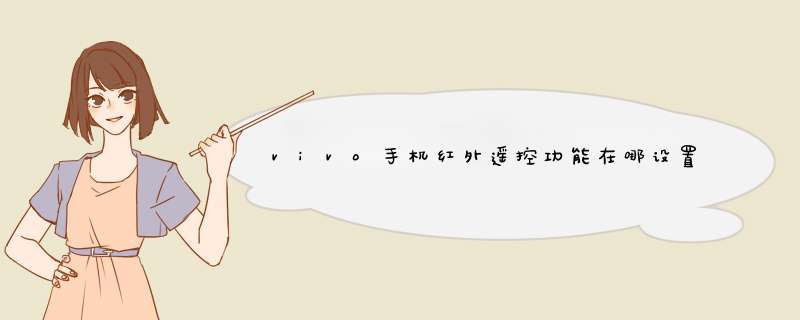
如何使用红外遥控:
添加遥控
打开智慧生活APP--首页--智能遥控--拍照识别/手动添加 遥控器
拍照识别:将拍摄框上下边缘与遥控器顶部和底部对齐,识别添加遥控器。
手动添加:选择电器类型,如:空调、电视等,再选择品牌,将手机顶部(红外发射孔)朝向电器,手机与电器距离15米范围内,按照屏幕提示点击按键测试,测试成功后,设定遥控器名称,点击“立即使用”即可。
添加遥控到桌面
1、将遥控器添加到桌面快捷方式:打开智慧生活APP--首页--智能遥控--长按对应遥控器--桌面快捷
2、在桌面添加遥控组件:从屏幕中间上滑--原子组件--智慧生活/智能遥控--长按拖动到桌面--点击桌面遥控器原子组件--添加对应遥控器(最多添加5个)。如需再次进入遥控器原子组件编辑页面,添加或删除遥控器,可以长按桌面遥控器原子组件图标--管理遥控 进行相应操作。
使用遥控
1、打开智慧生活APP--首页--智能遥控--选择对应遥控器使用;
2、点击桌面的遥控快捷方式进入遥控界面;
3、点击桌面遥控器原子组件,左右滑动可以切换不同的遥控器,点击进入对应遥控界面。
更多使用疑惑可进入vivo官网--我的--在线客服--输入人工,咨询在线客服反馈。
手机万能遥控器,在手机具备红外发射功能情况下,通过红外遥控APP向设备发射红外编码,即可遥控部分家电。以华为Mate9Pro为例,详细操作步骤如下:1、通过桌面点击“智能遥控”App,进入“智能遥控”初始界面。2、在“智能遥控”初始界面,点击屏幕下方的“添加设备”按钮。3、在“选择遥控器类型”界面,选择需要被遥控的设备类型,比如“空调”。4、在“选择品牌”界面,滑动屏幕,选择被遥控设备的品牌。5、然后将手机红外发射端对准被遥控设备,点击屏幕中的“电源”图标。6、观察被遥控设备是否启动,如果成功启动,点击屏幕下方的“是”,系统会进行下一步操作;如果未成功启动,则点击屏幕下方的“否”,系统会为设备切换方案,继续尝试。7、如果以上方案可以控制设备,系统会弹出方案保存窗口,这里点击保存即可。8、方案保存成功后,系统会打开适用于被遥控设备的遥控菜单,这时,点击相应的按钮即可遥控设备。注意事项1、并不是所有手机都拥有红外功能。因此,在进行以上操作时,需要先区分手机是否支持红外功能。通常不支持红外功能的手机,在打开遥控APP后会弹出相关提示。2、对于不支持红外遥控的手机,可通过尾插或35mm音频接口外接红外发射器来扩展该功能。
手机使用红外技术,通过智能遥控 APP 与家电连接,仅需一部手机,即可方便遥控各类家电(如电视、空调、机顶盒、DVD、相机、投影仪、网络盒子)。
如果您使用的是华为手机,以华为Mate 30手机为例:
一、添加和使用遥控器
1、进入实用工具 > 智能遥控 > 添加 ,选择遥控器类型(电视、空调、机顶盒、相机、网络盒子、DVD、投影仪)和品牌。
2、将手机顶部的红外线发射孔对准家电,根据提示添加要遥控的家电并保存。
3、添加成功后,点击开机图标,即可使用。
二、开启或关闭遥控器按键音
进入智能遥控>四点图标>设置,关闭或开启按键声音和振动提示。
手机红外线当遥控器的使用步骤如下:
1、若手机拥有红外线功能,则下载安装万能遥控器,点击并进入该软件。
2、进入万能遥控软件后,点击右上角的加号,进入添加设备。
3、选择要添加的设备,选择完成后,自动进入下一步。
4、选择与连接设备的型号,并将手机万能遥控器和设备配对,再进入调试阶段。
5、测试按键,将手机正对设备进行操作,并点击页面上的按钮,进行开机测试,查看设备是否有反应,若有反应点击确定,若没有反应点击否,并多测试几次即可。
手机使用红外技术,通过智能遥控 APP 与家电连接,仅需一部手机,即可方便遥控各类家电(如电视、空调、机顶盒、DVD、相机、投影仪、网络盒子)。
如果您使用的是华为手机,以华为P40 Pro手机为例:
一、添加和使用遥控器
1、进入实用工具 > 智能遥控 > 添加 ,选择遥控器类型(电视、空调、机顶盒、相机、网络盒子、DVD、投影仪)和品牌。
2、将手机顶部的红外线发射孔对准家电,根据提示添加要遥控的家电并保存。
3、添加成功后,点击开机图标,即可使用。
二、开启或关闭遥控器按键音
进入智能遥控>四点图标>设置,关闭或开启按键声音和振动提示。
欢迎分享,转载请注明来源:品搜搜测评网

 微信扫一扫
微信扫一扫
 支付宝扫一扫
支付宝扫一扫
